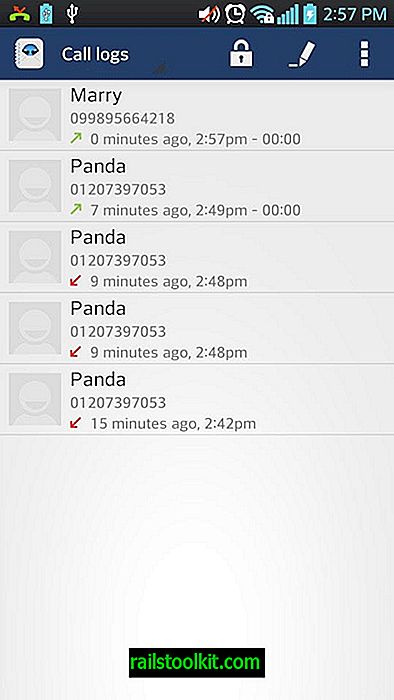Når du mister din telefon, kan du være i en verden af problemer. Dette er især tilfældet, hvis det bliver stjålet, og du ikke har taget de rigtige forholdsregler for at beskytte dine data mod adgang, f.eks. Ved hjælp af kryptering.
Selv hvis du kun har forlagt det, kan du opstå problemer med lokalisering af din Android-telefon.
Fjernadgangssoftware kan hjælpe dig i begge tilfælde, enten ved at lokalisere din telefon eller ved at slette alle data på den, så en tyv ikke kan få adgang til dataene og gøre endnu mere skade.
Indtil nu var du nødt til at stole på tredjeparts apps som Plan B for det. Google annoncerede for nylig lanceringen af Android Device Manager. Det er en gratis indbygget service, der giver dig grundlæggende fjernadgangsfunktioner, forudsat at din telefon understøttes af funktionen.
Min Samsung Galaxy Note II blev opdateret i går, og jeg vil gerne benytte lejligheden til at give dig en guide, der forklarer, hvordan du kan indstille det hele.
Android Enhedshåndtering
Den første ting, du måske ønsker at gøre, er at tjekke på din telefon, om funktionen er tilgængelig eller ikke.
- For at gøre det skal du åbne indstillingerne og skifte til sikkerhedsmenuen der.
- Find Enhedsadministration her, og tryk på Enhedsadministratorer.
- Hvis du ser Android Device Manager, ved du, at fjernadgangsfunktionen er tilgængelig på din enhed.
- Tryk på boksen for at aktivere funktionen.
- Dette åbner en tilladelsesdialog, som du skal acceptere ved at klikke på aktiver.

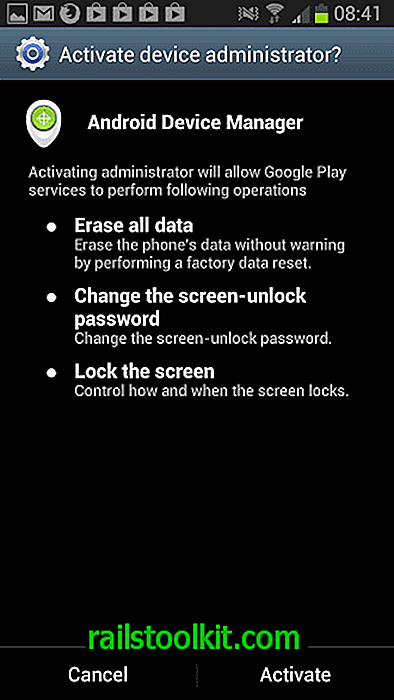
Nu, hvor du har aktiveret Android Device Manager på din telefon eller tablet, er det tid til at gå over til admin interface på internettet for at gøre brug af den.
Du skal logge ind på din Google-konto, der først er knyttet til Android-enheden, og derefter modtage et kortoverlæg. Det viser følgende information og muligheder:
- Telefonens aktuelle placering. Dette virkede ikke rigtig for mig, selv efter at jeg har aktiveret GPS på telefonen.
- Ring enheden i fem minutter ved fuld lydstyrke. Tryk på afbryderknappen for at forhindre, at det sker.
- Slet enhed for at udføre en fabriksindstilling, der sletter data på telefonen uden advarsel.
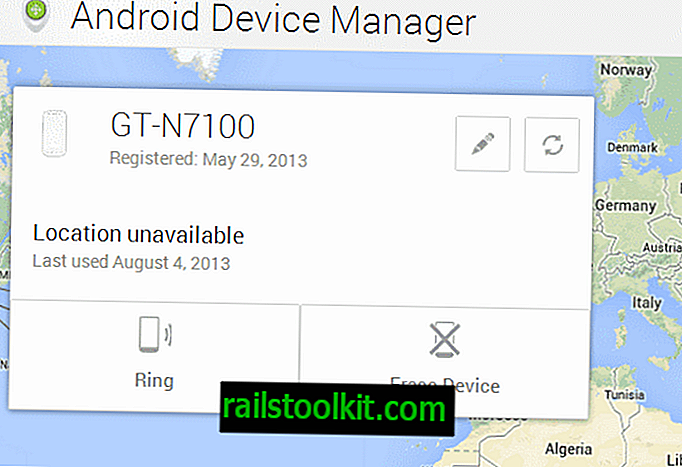
Jeg foreslår, at du bogmærker websiden, så du straks kan få adgang til den, når behovet opstår.
Dom
Android Device Manager tilbyder ikke så meget funktionalitet som tredjepartsløsninger som Android Lost (endnu), men den er indbygget indbygget. Hvis alt hvad du behøver, er muligheden for at slette enhedens data, finde dem eller ringe til dem, er det ikke nødvendigt at vælge en tredjepartsapp til fjernadgangsfunktionalitet. Hvis du vil have mere, skal du kigge andre steder, da det er temmelig grundlæggende.
Opdatering
Som Marco påpegede, hvis du kører Android 4.1 eller nyere, skal du aktivere placeringsadgang under Google-indstillinger> Placering> Adgangsplacering.